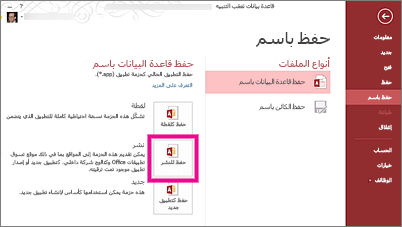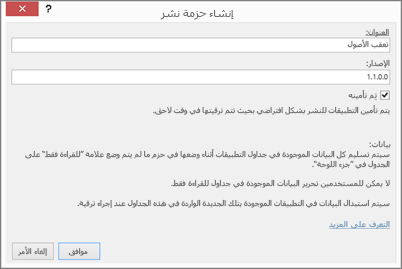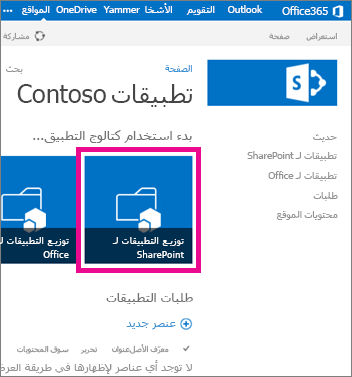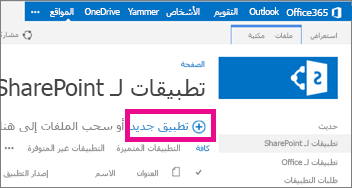|
مهم يتم الآن إزالة Access Services 2010 و Access Services 2013 من الإصدار التالي من SharePoint. نوصيك بعدم إنشاء تطبيقات ويب جديدة وترحيل تطبيقاتك الحالية إلى نظام أساسي بديل، مثل تطبيقات Microsoft Power. يمكنك مشاركة بيانات Access مع Dataverse وهي قاعدة بيانات سحابية يمكنك عليها بناء تطبيقات Power Platform وأتمتة مهام سير العمل والوكلاء الظاهريين والمزيد للويب أو الهاتف أو الكمبيوتر اللوحي. للحصول على معلومات إضافية، اطلع على بدء الاستخدام: ترحيل بيانات Access إلى Dataverse. |
عندما يكون لديك تطبيق Access مخصص على الويب وكنت جاهزا لمشاركته خارج موقعه الأصلي، يمكنك حفظ التطبيق كحزمة وتحميل الحزمة إلى موقع كتالوج التطبيقات أو إلى متجر SharePoint. سنرشدك خلال الخطوات.
ملاحظة: لا تنطبق هذه المقالة على قواعد بيانات سطح المكتب في Access.
حفظ تطبيق Access للتوزيع
عند حفظ تطبيق الويب الخاص بك للتوزيع على كتالوج التطبيقات أو إلى متجر SharePoint، يكون "الحفظ للتوزيع " هو الخيار الأفضل. يتيح لك هذا الخيار تأمين تطبيق الويب حتى لا يتمكن المستخدمون من تغييره. يتيح لك هذا الخيار أيضا ترقية تطبيق الويب لاحقا، بعد إجراء التحديثات وتريد توزيع هذه التحديثات على تطبيق الويب في كتالوج التطبيقات أو متجر SharePoint.
-
افتح تطبيق الويب في Access وانقر فوق ملف > حفظ باسم > حفظ للنشر.
ملاحظة: إذا لم يظهر الخيار حفظ للتوزيع ، فلن يكون تطبيق Access على ويب على موقع Microsoft 365 أو SharePoint Online، أو إذا لم يكن لديك Office 2013 Service Pack 1 (SP1) أو أعلى مثبتا على الكمبيوتر. لا يزال بإمكانك حفظ تطبيق الويب الخاص بك كحزمة، ولكن لن يكون لديك العديد من الخيارات، مثل خيار تأمين تطبيق.
-
أدخل عنوانا لحزمة تطبيق الويب واضبط رقم الإصدار، إذا لزم الأمر.
-
اترك خانة الاختيار مؤمن محددة إذا كنت تريد منع المستخدمين من تحديث تطبيق الويب الذي توزعه.
إنذار: قبل تأمين تطبيق الويب الخاص بك، تأكد من حفظ نسخة غير مؤمنة من تطبيق الويب. وإلا، فلن تتمكن من فتح تطبيق الويب للتحرير.
-
انقر فوق موافق، واستعرض وصولا إلى المجلد الذي تريد حفظ الملف فيه، ثم انقر فوق موافق.
-
لمزيد من المعلومات حول خيار الحفظ للتوزيع والخيارات الأخرى، راجع إنشاء حزمة تطبيق Access.
الآن بعد أن أصبح لديك حزمة تطبيق ويب، فأنت جاهز لتوزيعها في كتالوج التطبيقات أو متجر SharePoint. اختر أحد الأقسام التالية التي تنطبق على حالتك.
تحميل حزمة تطبيق الويب إلى كتالوج التطبيقات
موقع كتالوج التطبيقات هو مكان خاص حيث يمكن للأشخاص في مؤسستك توزيع التطبيقات المخصصة التي يمكن للآخرين إضافتها إلى مواقعهم وإدارتها. إذا لم تكن قد قمت بتحميل تطبيق Access على الويب إلى كتالوج التطبيقات من قبل، فقد يكون لديك خطوات أخرى يجب القيام بها أولا، بما في ذلك إنشاء موقع كتالوج التطبيقات إذا لم يتم إنشاؤه بعد. راجع استخدام كتالوج التطبيقات لتوفير تطبيقات الأعمال المخصصة لبيئة SharePoint Online.
لتحميل حزمة تطبيق Access على الويب إلى موقع كتالوج التطبيقات
-
انتقل إلى موقع "كتالوج التطبيقات". إذا كنت مسؤول SharePoint Online، فانقر فوق مسؤول > SharePoint > Apps > كتالوج التطبيقات، ثم انقر فوق اسم موقع كتالوج التطبيقات.
ملاحظة: إذا لم تكن مسؤول SharePoint Online، فلن ترى الارتباط مسؤول وستحتاج إلى الحصول على عنوان URL لموقع كتالوج التطبيقات من مسؤول. يجب أن تكون على الأقل مسؤول مجموعة المواقع المشتركة لموقع "كتالوج التطبيقات" من أجل تحميل "كتالوج التطبيقات".
-
في الصفحة الرئيسية من موقع "كتالوج التطبيقات"، انقر فوق لوحة توزيع تطبيقات SharePoint (أو انقر فوق تطبيقات لـ Sharepoint في التنقل).
-
في مكتبة تطبيقات لـ SharePoint، انقر فوق تطبيق جديد.
-
استعرض للوصول إلى ملف حزمة التطبيقات الذي حفظته في وقت سابق، ثم انقر فوق موافق.
-
في نموذج الخصائص، راجع اسم التطبيق أو حدثه. يمكنك أيضا تحديد أشياء مثل الوصف. ليست كل المعلومات المدرجة في نموذج الخصائص مطلوبة لتحميل التطبيق. اتبع الإرشادات التي تظهر على الشاشة لأشياء مثل حجم الصورة. انتبه إلى هذه العناصر على وجه الخصوص:
-
إذا كان لديك أيقونة تريد استخدامها لتمثيل التطبيق في كتالوج التطبيقات، أدخل عنوان URL لذلك في حقل عنوان URL للأيقونة .
-
إذا كنت تريد تصنيف التطبيق بحيث يظهر ضمن فئة معينة، فحدد فئة أو حددها.
-
إذا كنت تريد تقديم تعليمات ومعلومات إرشادية لمستخدمي التطبيق، أدخل عنوان URL لذلك في حقل عنوان URL للدعم .
-
تأكد من تحديد خانة الاختيار ممكن بحيث يتمكن المستخدمون من إضافة هذا التطبيق إلى المواقع.
-
إذا كنت تريد إدراج التطبيق في طريقة عرض المحتوى الجدير بالملاحظة لكتالوج التطبيقات، فحدد خانة الاختيار المميزة .
-
انقر فوق حفظ.
يجب أن يكون تطبيق Access على الويب متوفرا الآن للأشخاص لإضافته إلى مواقعهم بالنقر فوق الإعدادات > إضافة تطبيق. إذا كنت تقوم بتحديث تطبيق الويب الخاص بك، فسيرى الآن الأشخاص الذين قاموا بإضافة إصدار سابق من تطبيق الويب الخاص بك إلى موقع فرصة لترقية تطبيق الويب على موقعهم.
تحميل حزمة تطبيق الويب إلى متجر SharePoint
متجر SharePoint هو السوق العام حيث يشارك الأشخاص التطبيقات ويبيعونها لمستخدمي SharePoint الآخرين في جميع أنحاء العالم. إذا لم تكن قد قمت بتحميل تطبيق إلى متجر SharePoint من قبل، من المحتمل أن يكون لديك بعض الخطوات للقيام بها أولا. للحصول على التعليمات، راجع نشر التطبيقات ل SharePoint أو ضع في اعتبارك التحميل إلى كتالوج التطبيقات الذي أنشأته مؤسستك.